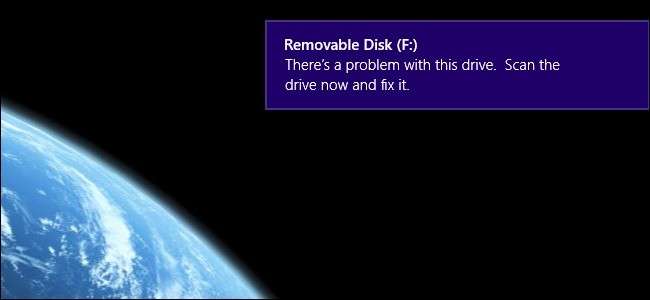
Se on yleinen näky monille Windows-käyttäjille: avaat flash-aseman tai muistikortin kamerastasi ja Windows vaatii, että on olemassa ongelma, joka on korjattava. Tarvitseeko jokin todella korjata? Riskoitko mihinkään, kun jätät huomiotta aseman skannaamisen ja korjaamisen kiusaamisen? Lue, kun selitämme, mitä viesti tarkoittaa, jos sinun pitäisi ottaa se huomioon ja miten estää sitä palaamasta.
Kysy How-To Geek,
Kun otan SD-kortin kamerastani ja liitän sen tietokoneeseen, näyttöön tulee pieni laatikko, jossa lukee "Tässä asemassa on ongelma. Skannaa asema nyt ja korjaa se. " En napsauttanut ponnahdusikkunaa ja muutama sekunti SD-kortti avautui automaattisesti Resurssienhallinnassa ja kuvani olivat siellä kuten odotin. Kopioin kuvat, vedin SD-kortin ulos, laitoin sen takaisin kameraani ja sitten seuraavalla kerralla minun piti kopioida tiedostot täsmälleen sama asia. Virhesanoman on oltava siellä syystä, mutta tiedostoni näyttävät aina hyvältä. Mikä on kauppa? Onko SD-korttini pilaantunut tai tiedostoni puuttuvat, jos en skannaa ja korjaa asemaa? Mitä se tarkalleen tekee?
Ystävällisin terveisin,
Ponnahdusikkuna ohitetaan
Vaikka varoitus on muuttunut hieman ulkonäöltään, Windows on antanut nämä varoitukset pitkään. Windows 8: ssa se varoittaa sinua, kuten näit, "Tässä asemassa on ongelma. Skannaa asema nyt ja korjaa se. " Windows 7- ja Windows Vista -käyttöjärjestelmissä se kehottaa sinua "Haluatko skannata ja korjata siirrettävä levy [ aseman kirjain ]?”
LIITTYVÄT: Täytyykö sinun todella poistaa USB-muistitikku turvallisesti?
Varoitus itsessään on kuitenkin hieman salaperäinen, koska se on kiinni monista ongelmista. Yleisin syy, miksi Windows kehottaa sinua suorittamaan skannauksen ja korjauksen, johtuu siitä, että kyseistä irrotettavaa tietovälinettä ei irrotettu kunnolla ja poistettu Windowsista viimeisen kerran, kun sitä käytettiin. Tiedätkö, kuinka suurin osa meistä vain irrottaa SD-korttimme ja USB-asemamme, kun olemme valmis? Se on ei ole hyvä tietojesi kannalta ja se tekee Windowsista pahaa. Kun liität aseman takaisin, Windows tietää, että et poistanut sitä oikein viime kerralla (koska asianmukaista irrotusta osoittavaa tiedostojärjestelmän lippua ei ole asetettu), ja se huutaa sinua. Toinen syy, joka antaa sinulle varoituksen, johtuu siitä, että siirrettävän aseman tiedostojärjestelmässä on vioittuneita tai vahingoittuneita tiedostoja. Tämä ei ole muuten vain Windows-asia; on huono käytäntö ohittaa irrotettavan tietovälineen irrotus myös muita käyttöjärjestelmiä käytettäessä.
Joten mitä sinun pitäisi tehdä? Seuraa ehdottomasti kehotusta ja skannaa siirrettävä tietoväline. Kun napsautat kehotetta tehdä niin, Windows käynnistää CHDSK-sovelluksen taustalla ja skannaa levyn. Tämä on sama työkalu, jonka Windows käyttää, kun se kaatuu, ja kehottaa sinua seuraavan käynnistyksen yhteydessä tarkistamaan käyttöjärjestelmän levyn. Lisätietoja CHDSK: sta ja siitä, miten sitä käytetään manuaalisesti komentoriviltä, tutustu oppaaseen täällä .
Tällöin se näyttää, kun suoritat sitä siirrettävällä tietovälineellä:
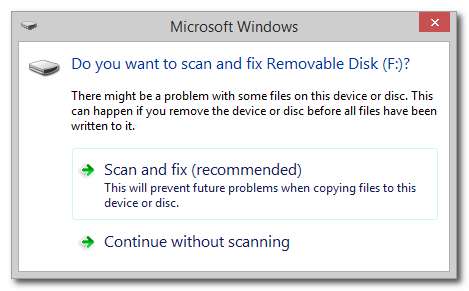
Yllä oleva valintaikkuna on se, mitä Windows 7 -käyttäjät näkevät välittömästi ja mitä Windows 8 -käyttäjät näkevät napsautettuaan Metro UI -ikkunaa (näkyy tämän artikkelin pääkuvassa). Valitse “Skannaa ja korjaa (suositus)”.
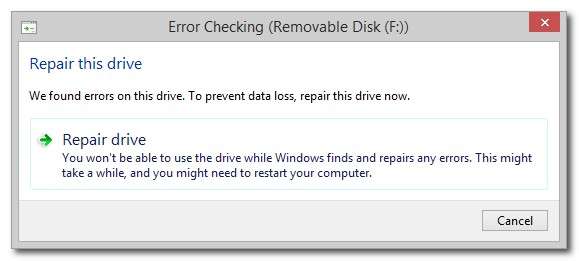
Kuten aiemmin mainitsimme, Windows on hieman salaperäinen. Yleensä sen havaitsema virhe on yksinkertaisesti se, että asemaa ei poistettu kunnolla eikä se ole mikään katastrofaalinen. Napsauta "Korjaa asema".
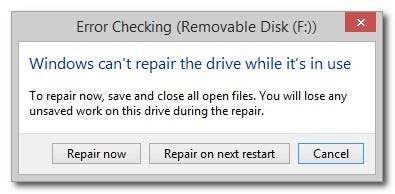
Et tietenkään halua suorittaa korjausta siirrettävällä tietovälineellä, jos kopioit tai kirjoitat tiedostoja aktiivisesti tai jos käytät kannettavaa sovellusta asemasta. Sinun ei todellakaan tarvitse käyttää Korjaa seuraavalla uudelleenkäynnistyksellä -vaihtoehtoa. Varmista, ettet käytä siirrettävää levyä aktiivisesti, ja napsauta "Korjaa nyt".
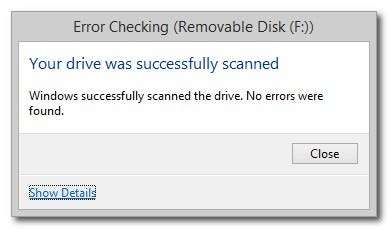
Vaikka tämä näyttää melko ristiriitaiselta juuri näkemämme laatikon kanssa, mitä tässä valintaikkuna todella tarkoittaa, on, että sen lisäksi, että siirrettävää tietovälinettä ei poisteta turvallisesti, ei ollut vakavia virheitä. Jos sinulle ilmoitetaan virheistä, tarkista tapahtumaloki napsauttamalla Näytä tiedot -ruutua tarkistaaksesi virheitä.
Jos teet tämän ja käännät sitten heti takaisin irti flash-aseman tai SD-kortin irrottamatta sitä turvallisesti, sama "Tässä asemassa on ongelma" -viesti tulee näkyviin, kun seuraavan kerran liität laitteen tietokoneeseen. Napsauta hiiren kakkospainikkeella Windowsin ilmaisinalueen USB-laitteen kuvaketta ja valitse irrotettava laite näin:
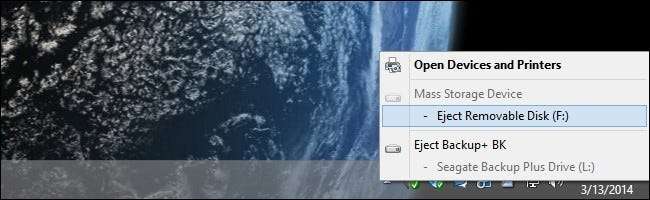
Windows on onnellinen kanssasi. Tietosi ovat onnellisia, koska kaikki luku- / kirjoitustoiminnot päättyvät sulavasti. Olet onnellinen, koska Windows lopettaa nalkuttamisen. Se on voittava tilanne kaikkialla.
Onko sinulla kiireinen tekninen kysymys? Ota meille sähköpostia osoitteeseen [email protected] ja teemme parhaamme vastata siihen.







